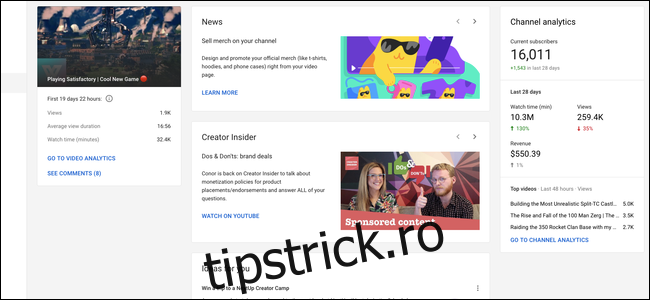Noul Studio de creație al YouTube a părăsit versiunea beta și este acum setat studioul prestabilit pentru toți utilizatorii. Este prezentat mult diferit și are mult mai multe funcții și analize pe care le puteți citi.
Cuprins
Tabloul de bord
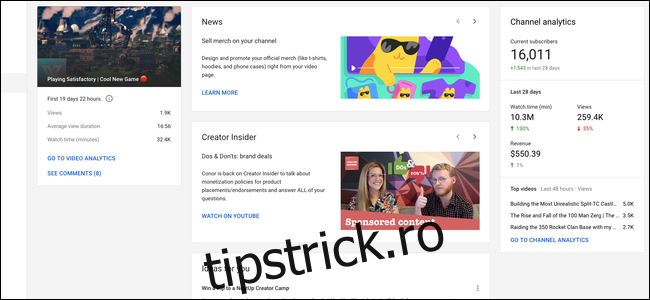
Tabloul de bord nu este prea util în starea sa actuală. În acest moment, arată doar cât de bine se descurcă cel mai recent videoclip al tău, precum și o prezentare generală a canalului tău. Există mai multe carduri pentru știrile YouTube și buletinul său informativ Creator Insider, care pare că doar ocupă spațiu.
Sperăm că YouTube va adăuga mai multe carduri și capacitatea de a personaliza tabloul de bord în viitor. Până atunci, probabil că veți dori să vă deplasați mai departe în bara laterală pentru a găsi ceva util.
Noua pagină Analytics
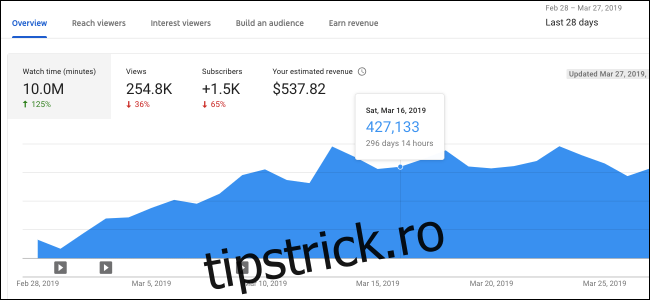
Poate cea mai mare și cea mai bună schimbare din noul studio, pagina Analytics este o actualizare semnificativă față de analizele groaznice pe care le avea YouTube. Vechile analize nu erau foarte detaliate și a durat o zi sau două pentru a se actualiza. Noile analize se actualizează în mare parte în timp real, mai rapid decât numărul de vizionări ale videoclipului. Orice lucru care nu este actualizări în timp real la oră, cu excepția veniturilor care, de obicei, durează o zi pentru a-și da seama.
Pagina de prezentare generală este primul lucru pe care îl veți vedea. Aceasta arată statistici de bază despre canalul dvs. într-un grafic de-a lungul timpului. Perioada implicită este „Ultimele 28 de zile”, dar puteți modifica intervalul de timp din meniul din colțul din dreapta sus.
Graficul în sine este împărțit în patru file, între care puteți comuta după cum doriți. Toate celelalte pagini de analiză sunt prezentate în același mod, cu mai multe grafice despre fiecare subiect. De asemenea, puteți trece cursorul peste grafic pentru a vedea statisticile specifice pentru ziua respectivă.
Urmează fila „Reach Viewers” care include statistici despre afișări și rata de clic, dar este rezumată foarte frumos de acest grafic sub graficul principal.
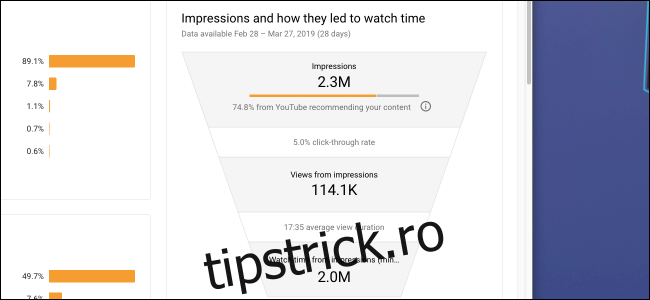
Această piramidă de afișări, vizionări și timp de vizionare este, în esență, modul în care funcționează algoritmul YouTube. Maximizați rata de clic și durata medie de vizionare, iar YouTube vă va oferi mai multe afișări, ceea ce vă va oferi mai multe vizionări, ceea ce vă va oferi mai mult timp de vizionare. Durata de vizionare este tot ceea ce contează, nu vizualizările; la urma urmei, dacă cineva rămâne mai mult timp pe YouTube, este expus la mai multe reclame.
Următoarea filă este „Vizualizatori de interes”, care urmărește durata medie de vizualizare.
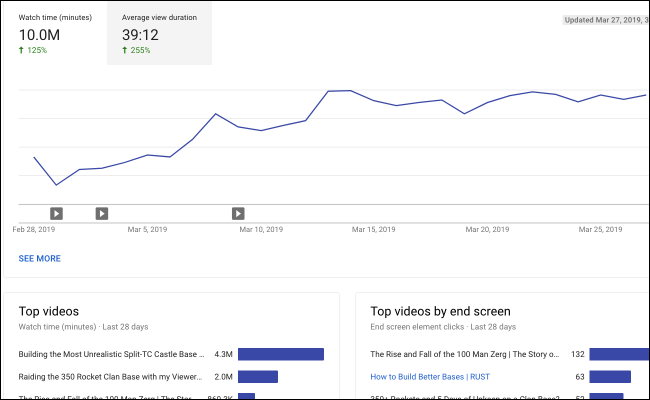
Există un card în partea de jos care arată ce videoclipuri de pe ecranul final au cele mai bune rezultate, dar în afară de asta, nu este cea mai utilă dintre pagini.
Fila „Crește un public” arată statistici despre spectatorii tăi și urmărește abonații. Este plăcut să te uiți la datele demografice ale spectatorilor tăi, dar această pagină este în mare parte statică.
Fila Venituri poate fi ceea ce faceți clic cel mai des. Afișează diverse statistici despre monetizarea canalului dvs., câți spectatori văd reclame în videoclipurile dvs. și cât câștigați la o mie de redări (CPM).
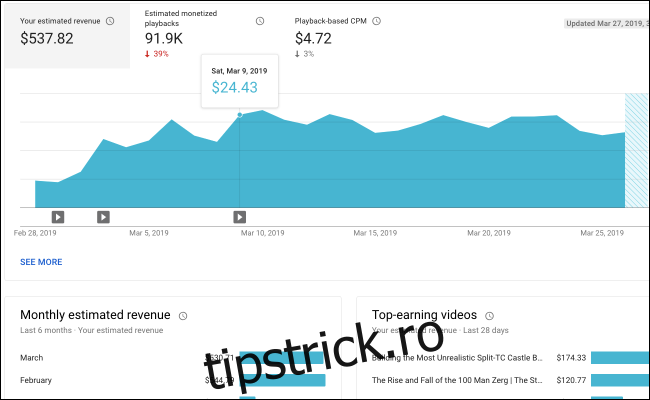
Este important să rețineți că CPM-ul dvs. nu este CPM-ul dvs. real. Se bazează pe câte redări monetizate îți oferă YouTube, care reprezintă doar un mic procent din vizionările tale. Deci, matematica nu are sens dacă doar înmulți CPM cu vizionări.
Perioada de timp implicită pentru această filă este încă „Ultimele 28 de zile”, ceea ce nu este ceea ce v-ați putea dori. Deoarece Adsense plătește doar o dată pe lună pentru tot ceea ce ați făcut în acea lună, veți dori să treceți la luna curentă pentru a vedea cât ați câștigat de la ultimul salariu.
Lista de videoclipuri noi
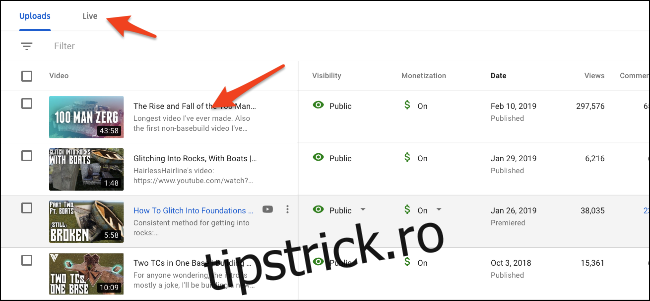
Faceți clic pe butonul „Videoclipuri” din bara laterală pentru a naviga la lista de videoclipuri. Această pagină arată o prezentare generală a tuturor videoclipurilor dvs., inclusiv vizionările, numărul de comentarii și aprecieri și alte informații.
O schimbare față de vechiul studio este că încărcările sunt separate de streamurile live. Va trebui să dați clic pe fila „Live” pentru a găsi videoclipurile live anterioare, care sunt așezate în același mod în care sunt încărcate.
Pentru a vedea mai multe informații despre un videoclip, faceți clic pe miniatură sau titlu din listă.
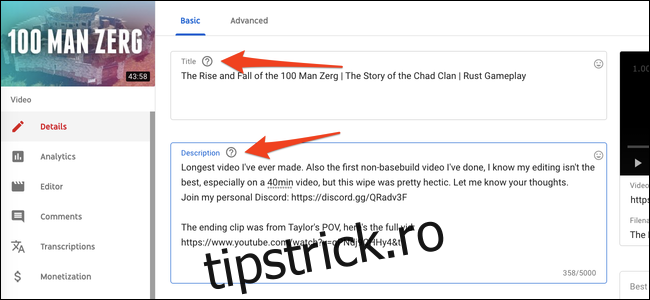
Noua pagină de detalii video este destul de diferită. Bara laterală se va schimba și veți vedea miniatura videoclipului dvs. deasupra acesteia. Veți găsi opțiuni familiare pentru schimbarea titlului și a descrierii, iar mai jos veți găsi opțiuni pentru modificarea miniaturii, a etichetelor, a vizibilității și a ecranelor de final ale videoclipului dvs.
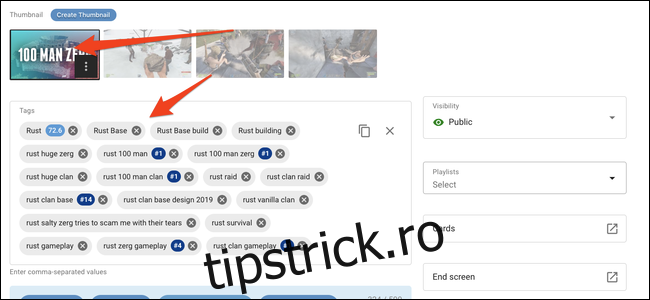
În bara laterală, veți vedea trei pagini principale, dintre care prima este analiza specifică videoclipurilor.
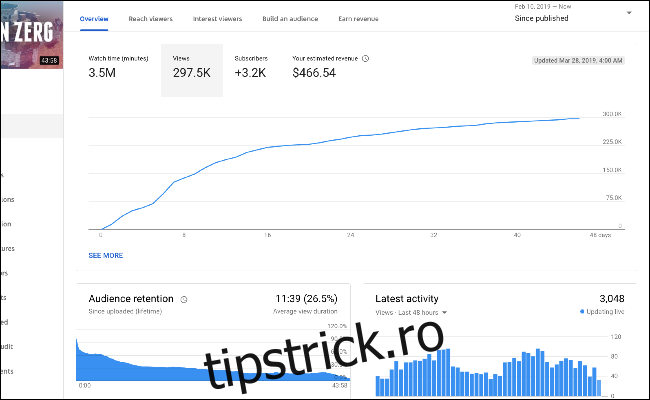
Această pagină este similară cu pagina principală de analiză, dar are câteva opțiuni specifice pentru videoclipuri. O adăugare utilă este graficul de reținere a publicului: poți vedea unde oamenii nu mai vizionează sau trec peste, ceea ce este util pentru a găsi ceea ce le place spectatorilor tăi.
Mai jos este pagina editorului, care conține un editor video de bază. Nu puteți edita cu adevărat videoclipuri după ce au fost încărcate, așa că acest editor conține doar opțiuni pentru tăierea sau estomparea conținutului care este deja în videoclip sau pentru a adăuga muzică (sau semnale sonore).
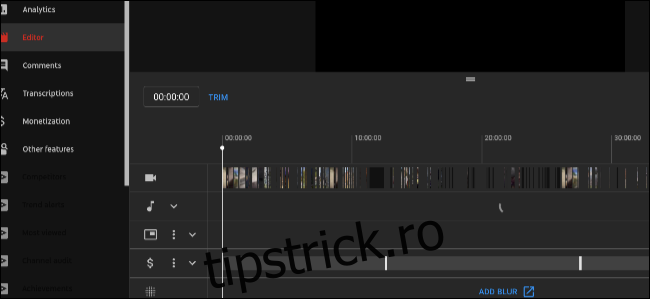
Urmează fila Comentarii, care înlocuiește fila Comunitate din vechiul studio. Aceasta arată comentarii specifice videoclipurilor și vă permite să răspundeți persoanelor din studio.
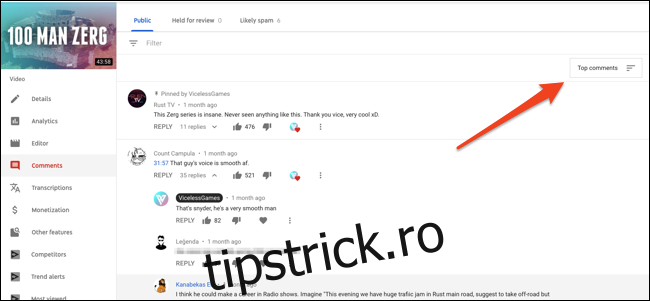
Pentru a vedea comentarii noi, faceți clic pe butonul de sortare din dreapta sus și sortați după „Comentarii noi”. De asemenea, puteți căuta comentarii cu caseta de filtrare sau puteți vizualiza comentariile pe care YouTube le consideră spam (care includ uneori persoane nevinovate care postează linkuri, așa că merită să vă uitați din când în când).
Alte caracteristici
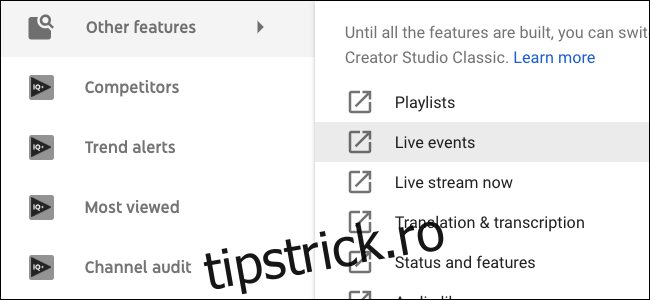
Pe lângă videoclipuri și analize, veți găsi opțiuni pentru generare de bani, setări ale canalului, setări pentru drepturi de autor și setări pentru moderatorii comunității dvs. Studioul este destul de extins, așa că aruncați o privire pentru a vă înțelege unde este totul.
Cele mai multe dintre celelalte setări și pagini din vechiul tablou de bord al creatorilor au fost îmbinate în noul studio. Orice încă lipsește, veți găsi în fila „Alte funcții” din bara laterală principală și puteți utiliza studioul clasic până când YouTube ajunge să creeze noi versiuni ale acestora.
Dacă nu vă place, puteți trece înapoi
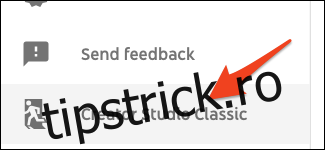
Dacă vă opuneți complet schimbării, puteți reveni la studioul „Classic”. Doar faceți clic pe butonul „Creator Studio Classic” din partea de jos a barei laterale a noului studio. Acest lucru va seta Studioul clasic ca implicit, deși îl puteți utiliza oricând pe cel nou selectând „Studio Beta” din meniul contului.